Nhiều người khi chơi những thể loại game nặng cấu hình cao mà phần cứng máy tính không đáp ứng đủ cấu hình của game thì sẽ có hiện tượng giật, lag, hoặc máy chạy chậm khi mở thêm một trình duyệt hay phần mềm nhẹ không đáng kể nhưng cũng gây ra khó chịu cho người dùng.
Như bao phần mềm hỗ trợ tối ưu hệ thống khác, Razer Game Booster có thể giúp máy tính của bạn tăng tốc khi chơi game, cụ thể là phần mềm này sẽ loại bỏ bớt đi những phần mềm chiếm dung lượng RAM giúp cho khung hình của bạn mượt mà hơn khi chơi game. Cách sử dụng Razer Game Booster để tăng tốc máy tính bạn có thể tham khảo ở bài viết dưới đây.
Để sử dụng được Razer Game Booster thì bạn phải có tài khoản, hãy xem cách đăng ký tài khoản Razer Game Booster trong bài viết Cách cài đặt và tạo tài khoản Razer Game Booster trên máy tính.
Cách sử dụng Razer Game Booster để tăng tốc máy tính khi chơi game
Bước 1: Khởi động Razer Game Booster lên, đăng nhập vào và chọn Utilities.
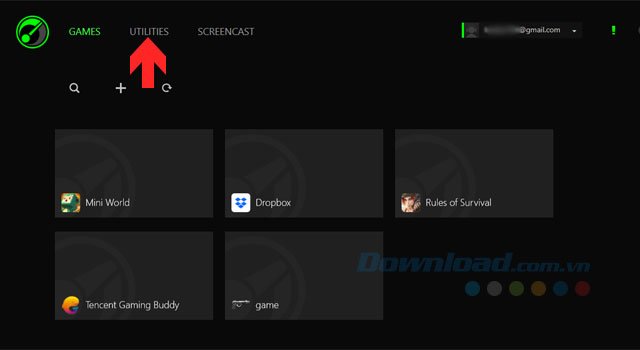
Bước 2: Tại mục Utilities, hãy chọn Tab Boost đầu tiên, sau đó bấm Boost Now để loại bỏ bớt chương trình chạy ngầm, nhường RAM cho game mà bạn sắp chơi.
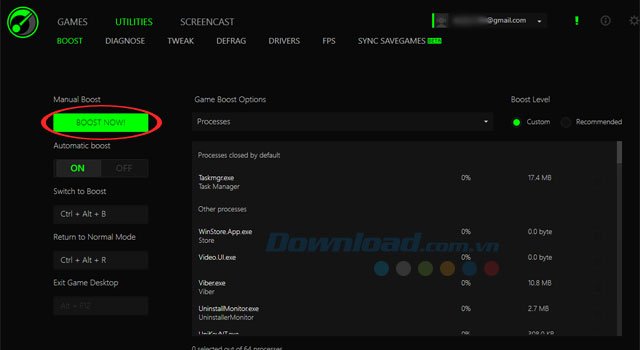
Bước 3: Bạn có thể tích chọn những phần mềm nào không sử dụng đến trong danh sách để loại bỏ, nên chọn tab Processes bên trên và boost.
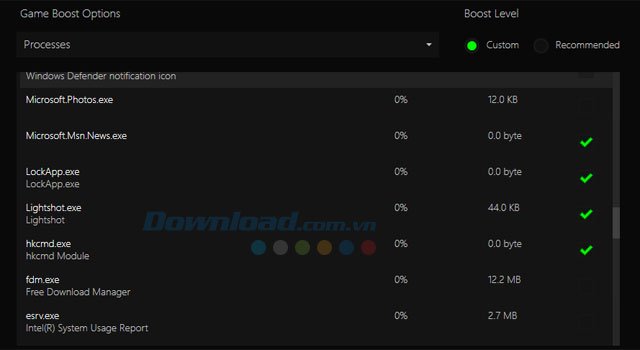
Để kiểm tra thì trước khi boost bạn hãy bật Task Manager lên bằng cách bấm chuột phải vào thanh taskbar bên dưới, chọn Task Manager. Tiếp theo hãy chuyển sang tab Performance, phần Memory sẽ hiển thị cho bạn thấy dung lượng RAM mà máy tính đang dùng.
Ở đây khi chưa boost thì dung lượng RAM mà máy tính của mình đang sử dụng là 3.6GB.
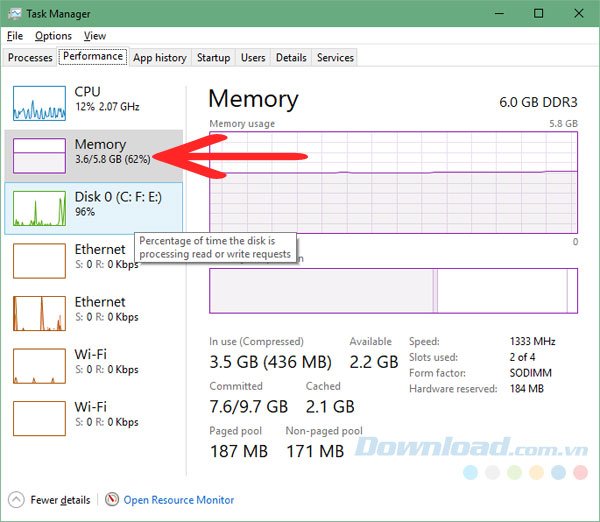
Còn đây là dung lượng khi đã Boost xong.
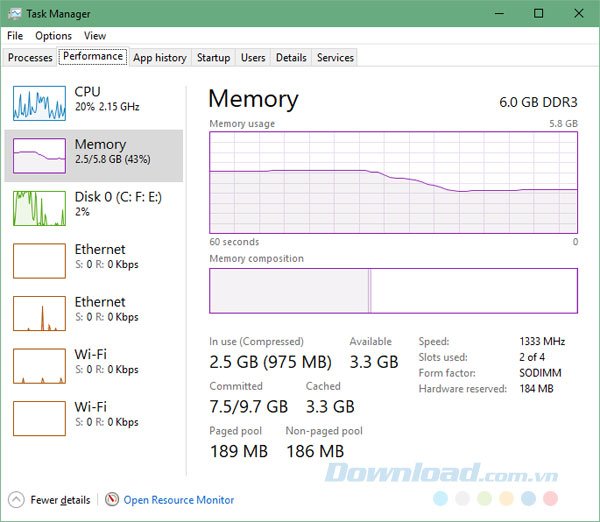
Như vậy những phần mềm nào không dùng đến sẽ được loại bỏ để dành dung lượng cho những game mà bạn đang chơi. Và để xem game có mượt hay không thì bạn chỉ cần theo dõi chỉ số FPS khi đang chơi là được, với Razer Game Booster bạn cũng có thể bật chỉ số FPS để theo dõi độ mượt mà khi chơi game.
Cách bật chỉ số FPS game bằng Razer Game Booster bạn có thể xem bài viết Cách hiển thị FPS chính xác bằng Razer Game Booster.
